Er is geen twijfel over het feit dat Windows 8 heeftstond aan het roer van discussie sinds de eerste dag van de release. Hoewel sommige mensen wel van de verandering hielden, deden anderen niet zo veel. Als je onze Windows 8.1-dekking in de gaten hebt gehouden sinds zijn openbaarmaking een paar weken geleden, zou je waarschijnlijk weten dat Microsoft veel problemen heeft aangepakt die Windows 8 geteisterd hebben. De Start-knop is terug en er is een opstartoptie om het startscherm tijdens het opstarten over te slaan, maar dat is het niet; er zijn ook tal van nieuwe functies toegevoegd, die naar verluidt in Windows 8 aanwezig hadden moeten zijn. Er zijn echter een paar elementen verborgen onder die grote veranderingen die voor de massa niet zijn gezongen. In wat volgt gaan we enkele van deze minder bekende functies blootleggen en u er alles over vertellen.

Apps doden
De eerste minder bekende functie, of beter gezegdeen grote verandering die uit de schijnwerpers bleef, is dat het doden van apps door vanaf het scherm te vegen niet meer hetzelfde is. Als je in Windows 8 een app van bovenaf veegt, wordt deze in principe gesloten. In tegenstelling daarmee behandelt Windows 8.1 apps iets anders dan zijn voorganger. Bij het naar beneden vegen is de app tamelijk geminimaliseerd, met behoud van de huidige status. Deze functie is handig als u tijdelijk een andere applicatie wilt gebruiken zonder uw huidige Metro-app te verlaten. Om een app echter te doden, moet je de app onderaan houden totdat deze 180 graden draait om het tegelpictogram te onthullen.
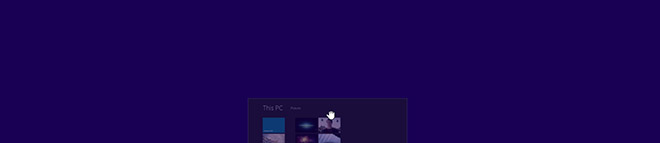
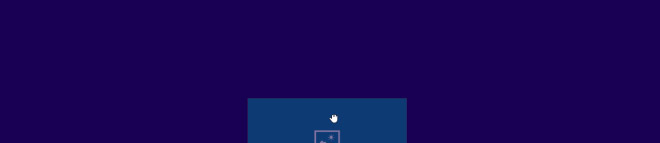
Batch-tegelbewerking
Onder een paar subtiele wijzigingen in het startscherm,de meeste daarvan hebben we al in onze vorige berichten behandeld, Batch Tile Editing is iets dat we het vermelden waard vonden. Deze functie verwijst naar de optie 'Aanpassen' waarmee gebruikers tegelgroepen kunnen hernoemen en tegelijkertijd tegels in één keer kunnen verwijderen, vastzetten / vergroten of verkleinen. Voor mensen die klagen dat Windows 8 niet toestaat dat ze meerdere apps verwijderen, zal deze functie zeker een opluchting zijn.
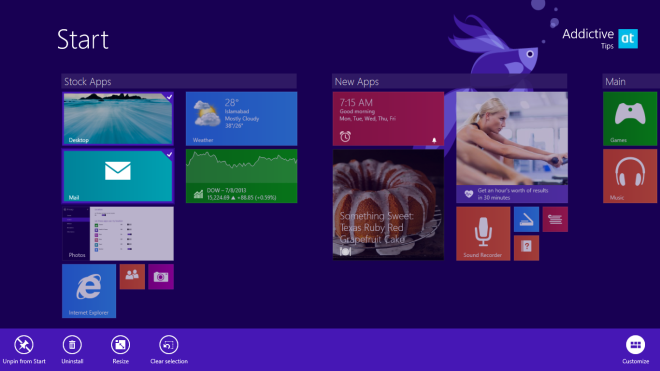
Een ander interessant stukje batch-tegelbewerking isdat u eenvoudig meerdere tegels kunt verplaatsen. Het enige wat u hoeft te doen is de gewenste tegels selecteren en u kunt de items slepen en neerzetten om ze in de gewenste lay-out te herschikken. Het aantal geselecteerde tegels verschijnt ook in de rechterbovenhoek van een van de geselecteerde items.
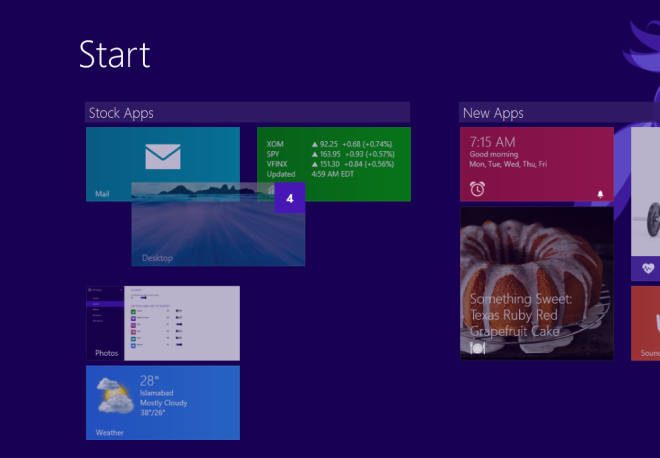
Batch verwijderen, vastzetten en verwijderen van scherm met alle apps
Hoewel het scherm Alle apps ook aanwezig was inWindows 8, u kunt nu een paar tijdbesparende acties uitvoeren met betrekking tot de apps en bestanden. Vergelijkbaar met het bewerken van batchtegels op het startscherm, batch losmaken en verwijderen van apps van het scherm Alle apps kan de ervaring minder omslachtig maken. U kunt nu meerdere tegels van en naar het startscherm vastzetten of losmaken met een enkele klik of tik.
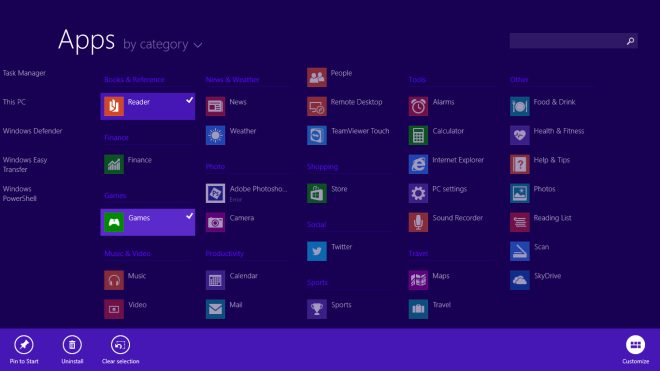
Evenzo kunnen nu ook meerdere metro-apps zijnverwijderd in één gestroomlijnde procedure. Selecteer de apps die u wilt verwijderen en klik op Verwijderen. Windows vraagt u voordat u de apps verwijdert om onbedoelde verwijdering te voorkomen. Verder wordt gevraagd of de geselecteerde apps alleen van uw huidige pc of van alle gesynchroniseerde machines moeten worden verwijderd. Geweldig, toch?
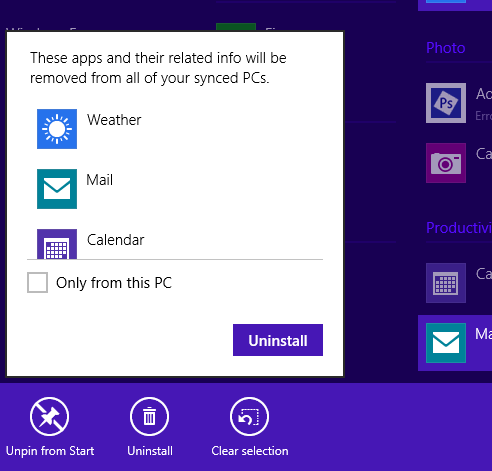
Alle apps sorteren
Nog een minder bekende functie in de Alle appsscherm is app-sortering. Met de update kunt u app-tegels nu sorteren op naam, datum van installatie, meest gebruikte en categorie. Al deze opties bieden u meer flexibiliteit en controle over hoe ze worden weergegeven, zodat u de app die u zoekt zo snel mogelijk kunt vinden.
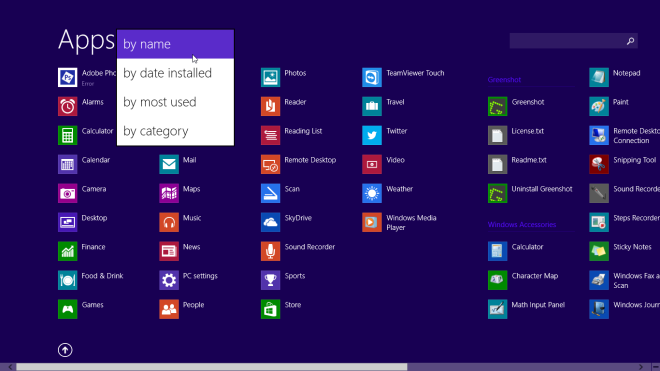
Outlook in Windows RT
Windows RT wordt geleverd met een compleet Office 2013Productivity Suite en aangezien Windows 8.1 ook is uitgebracht als een update voor het RT-platform, heeft het OS een belangrijke toevoeging ontvangen die uit de schijnwerpers bleef in Microsoft Build Conference: Microsoft Outlook. Net als andere moderne UI-gebaseerde Office-apps, heeft Outlook een fatsoenlijke en schone interface en doet het geweldig werk bij het verwerken van de meeste soorten e-mailaccounts.
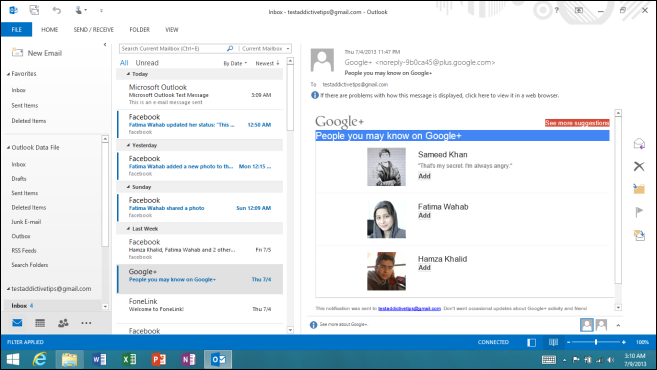
Rustige uren
Microsoft heeft ook een nieuwe Quiet Hours toegevoegdfunctie in Windows 8.1 waarmee u kunt plannen wanneer de on-screen- en audiomeldingen voor e-mails, agenda-evenementen en berichten enz. moeten worden uitgeschakeld. Deze functie werkt vrijwel op dezelfde manier als de optie 'Niet storen' in iOS en Mac OS X. Stille uren kunnen worden ingesteld via PC-instellingen> Zoeken en apps> Meldingenvenster. Indien ingeschakeld, zorgt deze functie ervoor dat Windows geen geluid maakt of het scherm inschakelt wanneer een melding wordt ontvangen en doodstil blijft tot Stille uren voorbij zijn.
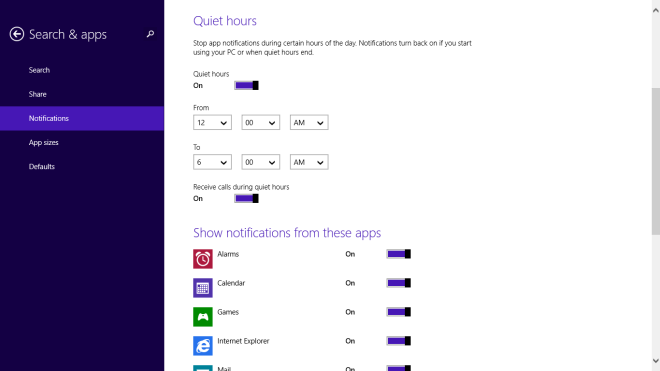
Schuif naar Afsluiten
Veel mensen hadden een hekel aan de omslachtige toegang tot deafsluitopties in Windows 8; men moest op de aan / uit-knop van Charms Bar klikken of tikken om hun Windows 8-desktop, notebook of tablet te openen en uit te schakelen. Als u de afsluitfunctie niet gemakkelijk kunt vinden, leert u de nieuwe Slide To Shutdown-optie graag kennen.

Deze verborgen functie is begraven in de System32map en u moet daar handmatig naartoe navigeren om deze te activeren. Het is eigenlijk een EXE-bestandsnaam 'SlideToShutdown' die het vergrendelscherm naar beneden haalt. U kunt het vervolgens naar beneden slepen om uw computer of apparaat uit te schakelen. Het goede is dat je eenvoudig een snelkoppeling op het bureaublad kunt maken zodat je er op elk moment snel toegang toe hebt.
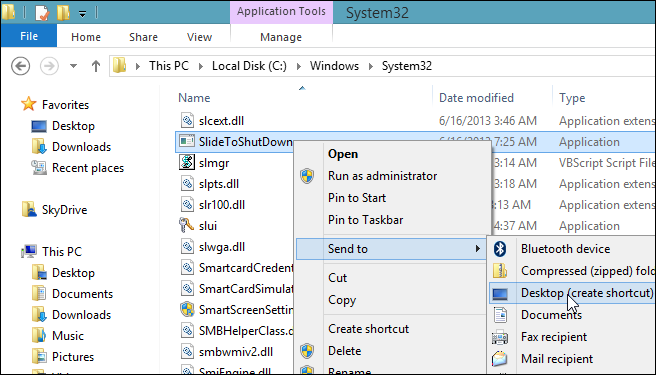
Om dingen nog eenvoudiger te maken, kunt u een toewijzensneltoets voor de snelkoppeling SlideToShutdown op het bureaublad. Klik hiervoor met de rechtermuisknop op het bureaubladpictogram en selecteer Eigenschappen. Klik op het tabblad 'Snelkoppeling' op het veld 'Snelkoppeling' en druk op de gewenste sneltoets, gevolgd door Toepassen.
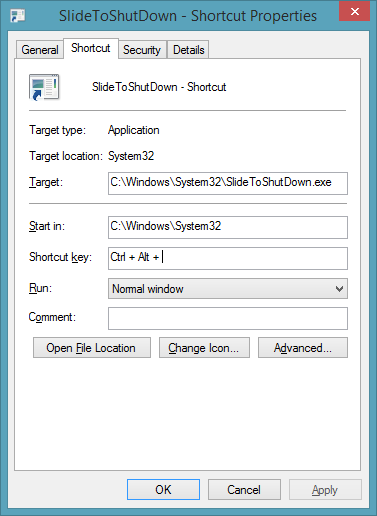
Wijzigingen in Verkenner
We zijn al heel lang gehecht aan ‘MyComputervenster in het tientallen jaren oude besturingssysteem van Microsoft. Vanaf Windows Vista besloot de softwaregigant het deel 'Mijn' te verwijderen. Met Windows 8.1 lijkt Microsoft een geheel nieuwe aanpak te hebben gekozen; uw computer wordt niet langer Computer of John's Machine genoemd, maar eenvoudigweg 'Deze pc'. We weten niet zeker of dit een tijdelijke naam is of niet, maar het is er voor nu.
Wanneer u de bestandsverkenner start, Windows 8.1 opent u nu voor dit pc-venster in plaats van bibliotheken. Een andere fundamentele verandering is dat deze pc nu ook snelkoppelingen bevat voor speciale mappen zoals Desktop, Documenten, Downloads, Afbeeldingen en Video's, waardoor ze niet meer in de sectie Favorieten hoeven te worden geplaatst (hoewel een paar standaard ook vrij redundant zijn) .
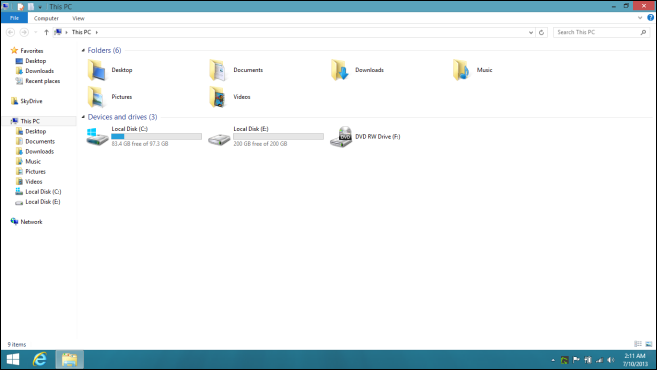
USB-drives toevoegen aan een bibliotheek
Ten slotte, Windows 8.Met 1 kunt u ook een snelkoppeling voor een thumb drive of USB-drive in een bibliotheek opnemen. Het maken ervan is vrij eenvoudig; klik met de rechtermuisknop op uw USB-stick en selecteer vervolgens onder ‘In bibliotheek opnemen’ de gewenste bibliotheek. U kunt ook vanuit hetzelfde menu een nieuwe bibliotheek maken.
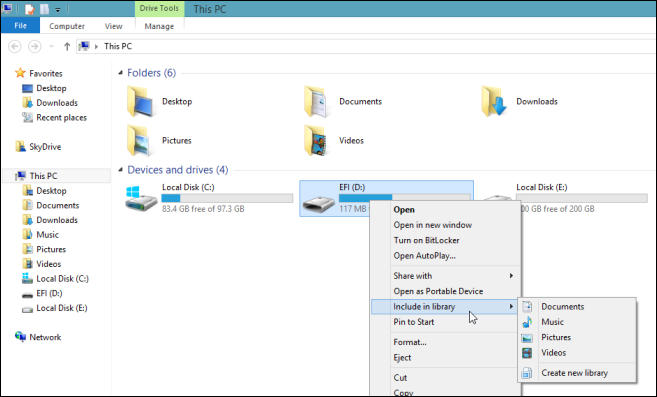
Gevolgtrekking
Over het algemeen kan men zien dat Microsoft dat heeftaanzienlijk verbeterd de gebruikerservaring in Windows 8.1. Zoveel meer dingen kunnen doen in Windows 8.1 maakt de nieuwste update een stuk aantrekkelijker dan zijn eerder zieke voorganger.













Comments